sql2000怎么安装, 最近有很多朋友问小编如何安装sql2000。下面我们就来详细了解一下sql2000的安装方法。希望对大家有所帮助。
如何安装sql2000? sql2000安装教程
1、运行sqleval.exe,点击“完成”按钮,将安装文件默认解压到C:SQLEVAL(如图)。

2、进入安装目录,运行C:SQLEVALautorun.exe安装SQL2000(如图)。

3、单击“安装SQL Server 2000组件”(如图)。

4、点击“安装数据库服务器”(如图)。
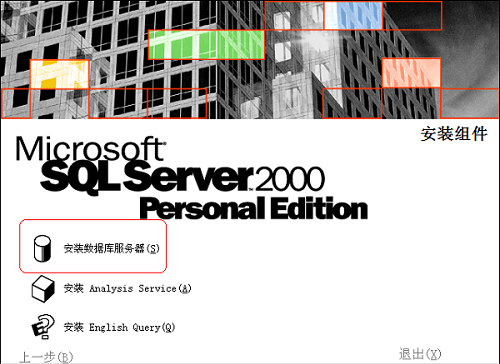
5. 单击“下一步”(如图所示)。

6、选择“本地计算机”,点击下一步(如图)。
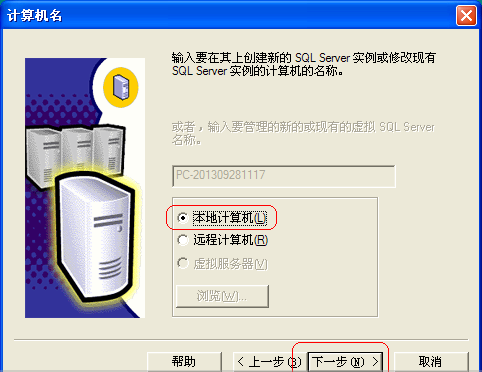
7. 单击“下一步”(如图所示)。
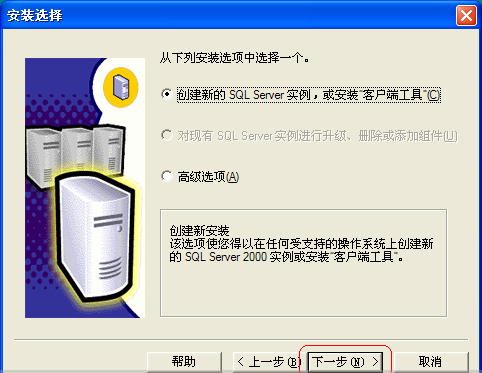
8、输入“名称”和“公司”,也可以使用默认或者不输入,然后点击下一步(如图)。
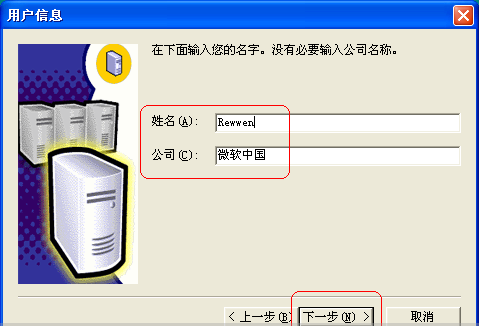
9. 单击“是”(如图所示)。
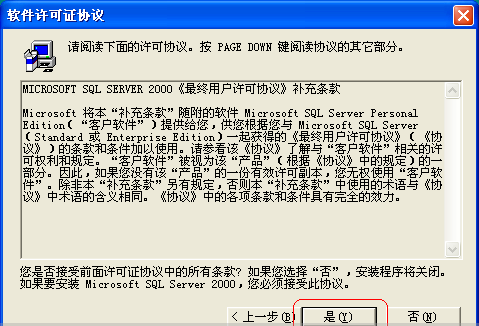
10.继续点击下面的“下一步”(如图)。
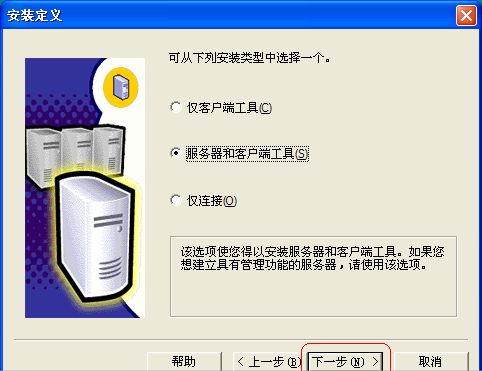
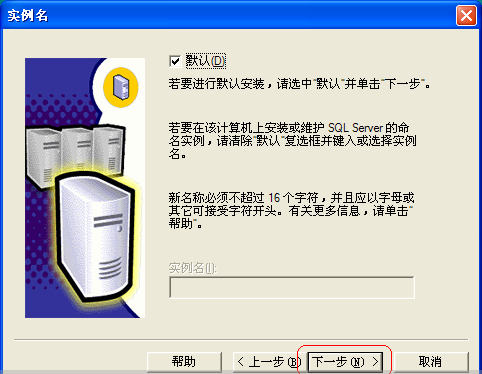
11、这里不需要修改,使用默认值即可,然后点击下一步(如图)。
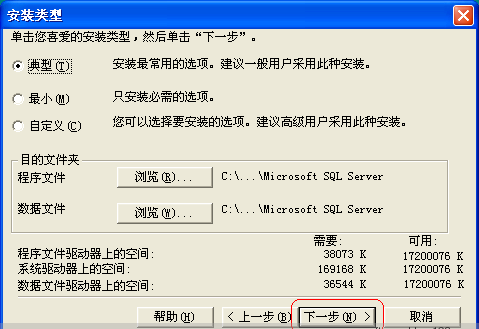
12、选择“使用本地系统帐户”,点击下一步(如图)。
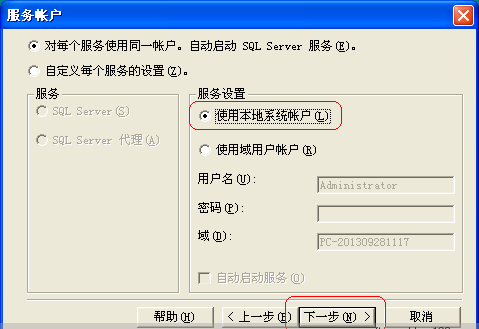
13、这里选择“混合模式(Windows身份验证和SQL Server身份验证)”,然后输入密码并确认密码为sa(也可以设置更复杂的密码,或者先使用“混合模式”,等待软件安装稍后设置),点击下一步(如图)。
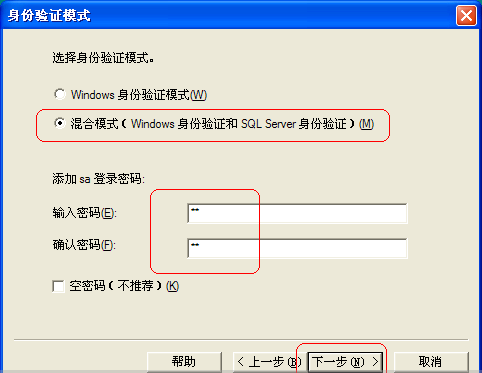
14.点击“下一步”(如图所示)。
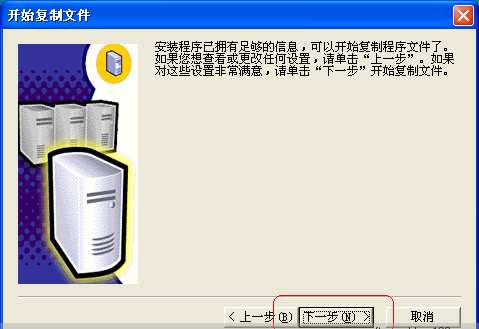
15.等待安装。安装完成后,单击“完成”按钮,这样SQL Server 2000的安装就完成了(如图所示)。

以上就是小编为大家带来的如何安装sql2000的全部内容了。更多令人兴奋的教程可以在这个网站上找到。
sql2000怎么安装,以上就是本文为您收集整理的sql2000怎么安装最新内容,希望能帮到您!更多相关内容欢迎关注。






